输入法怎么调中文 win10中文输入法设置方法
Windows10中文输入法是一款非常实用的工具,它能够帮助我们在电脑上输入中文字符,对于需要频繁使用中文的用户来说,掌握Win10中文输入法的设置方法是非常重要的。在Win10系统中,我们可以通过简单的操作来调整中文输入法的设置,以满足个性化的需求。无论是调整输入法的快捷键,还是更改输入法的样式和布局,Win10中文输入法都能够提供多种选项,让我们能够更加方便地进行中文输入。在本文中我们将详细介绍Win10中文输入法的设置方法,帮助大家快速掌握这一实用工具。
操作方法:
1.实际上,win10正式版系统中英输入法切换的快捷键是windows键+空格键。而不是传统的Ctrl+Shift快捷键。可以尝试按这个快捷键看看是否可以进行输入法切换。点击左下角的窗口图标,也就是当初win7、winxp的开始菜单位置。单击【设置】。如下图。
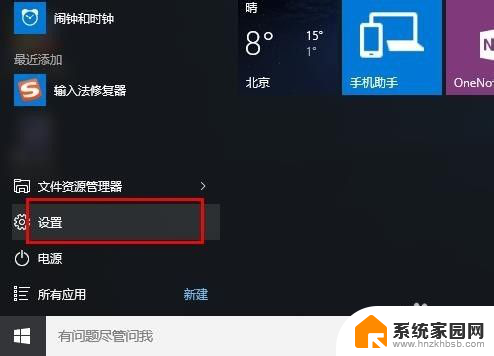
2.在设置中,点击【时间和语言(语言、区域、日期)】。如下图。
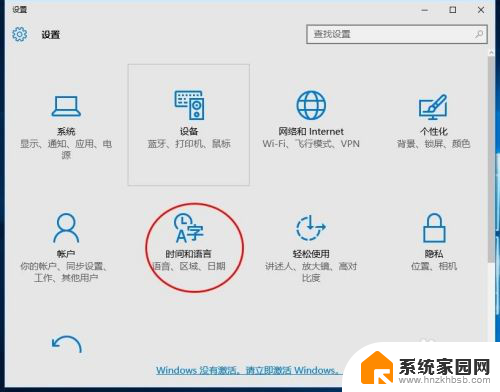
3.然后选择【区域和语言】。然后点击【中文(中华人民共和国)windows显示语言】。如下图。
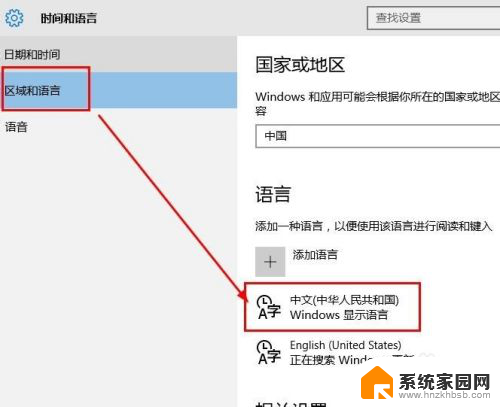
4.然后点击后面的【选项】。
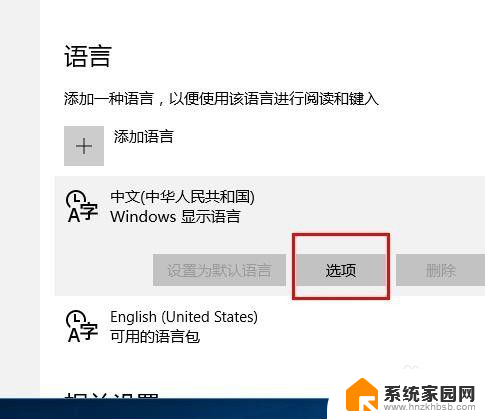
5.找到下面的微软拼音输入法。
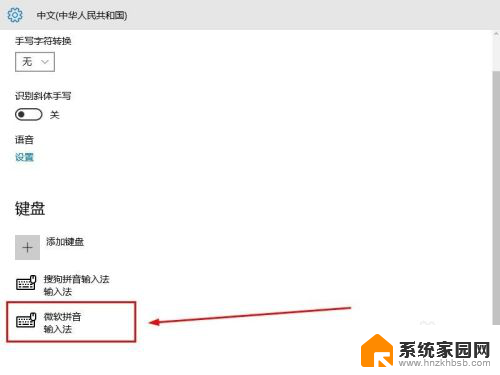
6.由于我已经安装了搜狗拼音输入法。我选择删除win10自带中文输入法。点击【微软拼音输入法】后的删除。
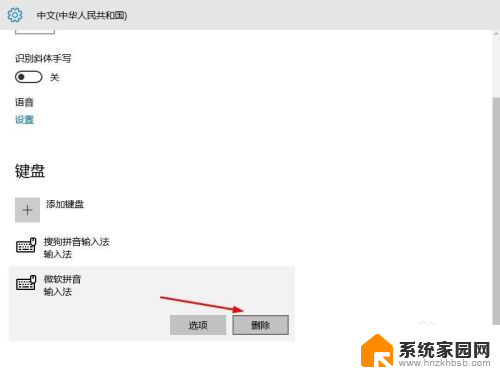
7.然后就只剩下搜狗输入法了。这样,在进行输入的时候就可以按下新的快捷键windows键+空格键切换中英输入法了。
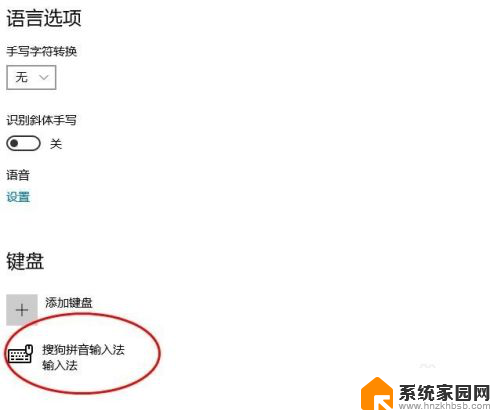
以上就是如何调整中文输入法的全部内容,需要的用户可以按照以上步骤进行操作,希望能对大家有所帮助。
输入法怎么调中文 win10中文输入法设置方法相关教程
- 电脑怎么输入法变成中文 WIN10默认输入法怎么调整为中文
- win10锁定输入法中英文 Win10自带输入法锁定为英文设置方法
- 输入法怎么调繁体 Win10输入法如何设置繁体中文
- win10 输入法默认设置 win10怎么设置中文输入法为默认
- 输入法电脑上怎么设置 win10怎么设置中文输入法为默认
- 输入法怎样设置 win10怎么设置默认输入法为中文
- 电脑在哪里设置输入法 win10怎么设置默认输入法为中文
- win10微软拼音无法输入中文 win10无法输入中文怎么办
- win10设定默认输入法 win10怎么设置中文输入法为默认
- win10切换中英文输入法 Win10输入法语言设置
- 电脑屏保在哪里调整 Win10屏保设置教程
- 电脑连接外部显示器设置 win10笔记本连接外置显示器方法
- win10局域网内远程控制电脑 win10怎么在局域网内实现远程访问
- win10右键开始菜单没反应 win10开始按钮右键点击没有反应怎么修复
- 无效网卡在win10系统里不能用吗? win10无线网卡连接不上路由器怎么办
- windows10 不显示打印机 Win10电脑无法识别USB打印机怎么办
win10系统教程推荐
- 1 电脑屏保在哪里调整 Win10屏保设置教程
- 2 电脑连接外部显示器设置 win10笔记本连接外置显示器方法
- 3 win10右键开始菜单没反应 win10开始按钮右键点击没有反应怎么修复
- 4 win10添加中文简体美式键盘 Win10中文输入法添加美式键盘步骤
- 5 windows10怎么关闭开机自动启动软件 Win10开机自动启动软件关闭方法
- 6 如何查看win10的激活状态 Win10系统激活状态查看步骤
- 7 计算机快捷方式怎么创建 Windows10创建我的电脑快捷方式的步骤
- 8 免费win10 激活 Win10专业版永久激活密钥
- 9 windows激活码可以随便用吗 Windows10激活码可以反复激活几次
- 10 定时关机windows10 Win10如何设置定时关机任务